
AutoCAD
.pdf

СОДЕРЖАНИЕ
.............................................................................................................. |
1 |
Содержание ........................................................................................................................... |
2 |
Введение................................................................................................................................. |
3 |
Интерфейс AutoCAD ........................................................................................................... |
4 |
Cистемы координат............................................................................................................. |
9 |
Построение примитивов................................................................................................... |
11 |
Полярный и орто режимы ............................................................................................... |
15 |
Перемещение, поворот, масштабирование объектов в AutoCAD ............................ |
16 |
Выделение объектов и функции мыши......................................................................... |
20 |
Объектная привязка в AutoCAD .................................................................................... |
23 |
Обрезка и удлинение линий в AutoCAD, динамический ввод ................................. |
28 |
Слои и их свойства ............................................................................................................ |
31 |
Создание текста в Autocad ............................................................................................... |
34 |
Размеры в Autocad ............................................................................................................. |
38 |
Создание и редактирование штриховки в AutoCAD .................................................. |
40 |
3D моделирование в AutoCAD. Основные понятия.................................................... |
41 |
Создание блоков AutoCAD............................................................................................... |
53 |
2
ВВЕДЕНИЕ
САПР - организационно-техническая система, осуществляющая проектирование при помощи комплекса средств автоматизированного проектирования. Основная функция САПР состоит в выполнении автоматизированного проектирования на всех или отдельных стадиях проектирования объектов и их составных частей. Говоря простым языком, САПР - это специальная программа, установленная на компьютере, при помощи которой инженер разрабатывает конструкторско-технологическую документацию на изделие.
Выделяют три класса САПР:
CAD (Computer Aided Design) - системы для разработки моделей объектов и подготовки конструкторской документации.
CAE (Computer Aided Engineering) - системы для проведения различных инженерных расчетов.
CAM (Computer Aided Manufacturing) - системы для автоматизированной разработки программ обработки деталей или технологической оснастки на станках с ЧПУ.
AutoCad (Automated Computer Aided Drafting and Design) - переводится, как
"автоматизированное черчение и проектирование при помощи ЭВМ". Это CAD-
система, предназначенная для подготовки технической документации, позволяющая строить чертежи практически любой сложности. САПР AutoCad "придумала"
американская компания AutoDesk, являющаяся мировым лидером в области разработки САПР.
Autocad одна из самых распространённых САПР. Среди других САПР Автокад выделяют богатые возможности по настройке интерфейса, созданию собственных команд, автоматизации процессов проектированию. В Автокаде есть хороший средства 3d-моделирования, а встроенный язык autolisp дает Автокаду огромные возможности в плане автоматизации проектирования.
AutoCad появилась в начале 90-х. Начиная с версии 2004 года и по сей день, в AutoCad используются принципиально одинаковые механизмы работы. Документы
AutoCad более новых версий могут не работать со старыми версиям. Однако, в новых версиях при сохранении документов есть возможность сохранять их в формате,
совместимом с ранними версиями AutoCad (выпущенными после 2004 г.).
3
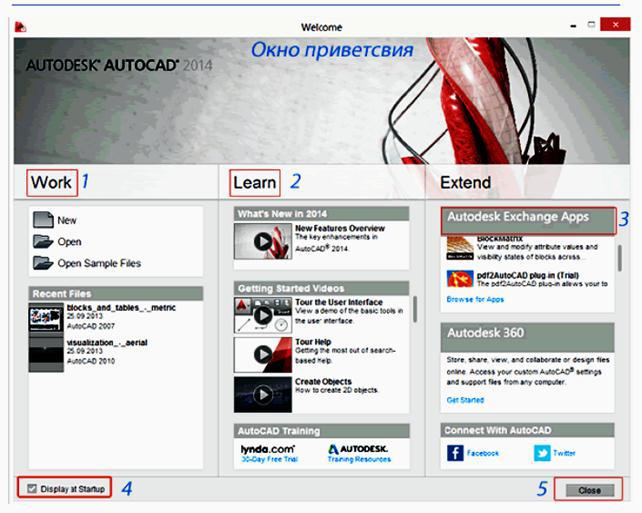
ИНТЕРФЕЙС AUTOCAD
Экран приветствия (Welcome screen)
1) Раздел Work. В нем вы можете создать новый файл (New), открыть файл
(Open) или открыть примеры файлов (Open Sample Files).
2) В разделе Learn вы сможете найти обучающие материалы и видеоуроки от
Autodesk.
3) В разделе Autodesk Exchange Apps вы найдете ссылки на приложения для autocad.
Создание и открытие файла
4
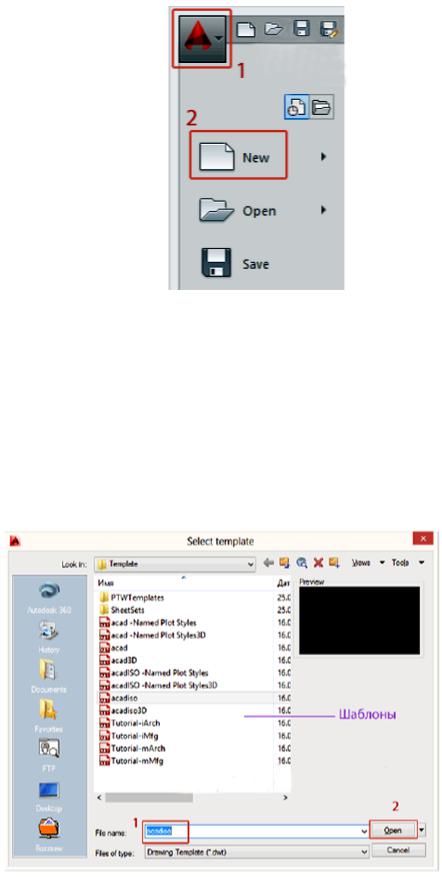
1 - Нажмем левой кнопкой мыши на букву А (в версии 2014 - это красная пирамида) в левом верхнем углу экрана;
2 - далее щелкнем на New; Вы также можете открыть диалоговое окно нажатием комбинации клавиш <Ctrl +N>.
В диалоговом окне проделаем следующие действия:
1) Выберем шаблон acadiso; Acadiso – это пустой шаблон автокада, в котором в качестве единиц измерения приняты миллиметры. Если вы выберите шаблон acad
единицами измерения будут дюймы.
2) Нажмем кнопку Open | Открыть.
5
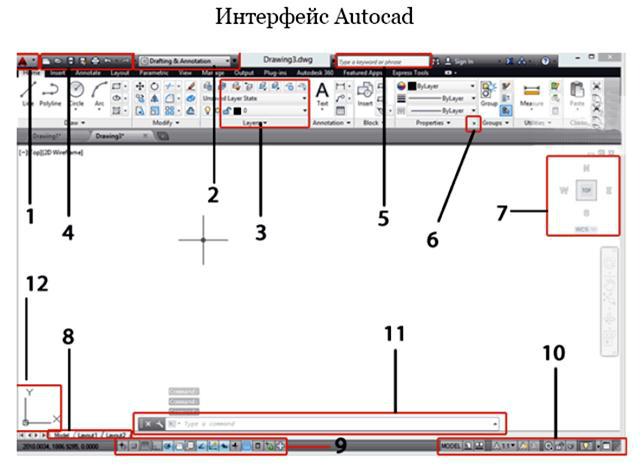
Чертежи в AutoCAD имеют формат dwg, шаблоны – dwt, стандарты – dws.
Обратите внимание, если работаете в версии 2013 или 2014, то вы откроете файл любой версии, а если в 2010 и более ранней, то файлы более поздней версии в ней не откроются.
Вызов команд
Большинство команд в AutoCAD можно вызвать двумя способами: - Кликнув левой кнопкой мыши на кнопке на ленте (3); - Введя имя команды в командную строку (11);
1 – Кнопка вызова меню приложений
2 – Выбор рабочего пространства / workspace. Существует 4 вида рабочих пространств:
Рисование и аннотации | Drafting and Annotation;
3D Основное | 3D Basics;
3D Моделирование | 3D Model;
Классический автокад | Classical AutoCAD;
6

3 – Лента (Ribbon). На ней расположены все практически все команды автокада.
4 – Меню быстрого запуска. Содержит команды, которые должны быть всегда под рукой - создания нового файла, сохранить, печать и др.
5 – Введите в это окно команду или термин и автокад найдет вам в справочной системе статьи, где встречается данное слово.
6 – Кнопка вызова дополнительного диалогового окна.
7 – Видовой куб (View cube). Нажав на грани или углы куба вы сможете переключаться между видами трехмерного пространства.
8 – Переключение между пространством модели и пространством листа.
Пространство модели (model space) – это бесконечная область, в которой выполняются черчение и моделирование объектов (обычно в масштабе
1:1). В пространстве модели также можно печатать.
Пространство листа – область предназначенная для печати листов. По сути это аналог обычного листа бумаги выбранного формата.
Используется в основном для печати. С ним познакомимся в дальнейших уроках, а на первом этапе можно обойтись и без него.
9 – Панель состояния. В ней осуществляется включение/выключение объектных привязок, различных режимов черчения и моделирования. Если кнопка подсвечена синим – режим включен, если серым – выключен.
10 – Вспомогательная панель . В ней осуществляется переключение между листами, настройка масштаба аннотаций и др.
11 – Командная строка. Служит для ввода команд и вывода сообщений системы автокад.
12 – Декартова система координат (XY).
Основные термины при работе в Autocad
Термин |
Перевод |
Значение |
|
Autocad 360 |
- |
Приложение для мобильных |
|
устройств на IOS и android. |
|||
|
|
||
|
|
|
|
|
|
Облачная система для |
|
Autodesk 360 |
- |
хранения данных и |
|
|
|
рендеринга. |
|
|
|
Диалект языка |
|
Autolisp |
- |
программирования lisp, |
|
|
|
встроенный в AutoCAD. |
7

|
|
Именованный объект |
|
|
|
чертежа, имеющий базовую |
|
Block |
Блок |
точку. Один из самых |
|
важных элементов для |
|||
|
|
||
|
|
ускорения работы в |
|
|
|
автокаде. |
|
|
|
Убирает с экрана ленту, |
|
Clean screen |
Очистить экран |
оставляя вас один на один с |
|
командной строкой и |
|||
|
|
||
|
|
панелью состояния. |
|
|
|
Свойства, определяющие |
|
Linetype |
Тип линии |
внешний вид линии |
|
(сплошная, штрих- |
|||
|
|
||
|
|
пунктирная, пунктирная) |
|
|
|
Режим, при котором курсор |
|
Osnap | Object snap |
Объектная привязка |
мыши автоматически |
|
притягивается к |
|||
|
|
||
|
|
определенной точке |
|
|
|
Сложный примитив, |
|
|
|
состоящий из одного или |
|
Polyline |
Полилиния |
несколько прямых или |
|
|
|
дуговых сегментов, лежащих |
|
|
|
в одной плоскости. |
|
|
|
Характеристики объекта, |
|
Properties |
Cвойства |
такие как цвет, слой, тип |
|
|
|
линии, длина и др. |
|
|
|
Динамическое меню, |
|
|
|
состоящее из кнопок, |
|
|
|
находящихся на панелях |
|
Ribbon |
Лента |
(draw | modify), которые в |
|
свою очередь объединены во |
|||
|
|
||
|
|
вкладки (home, insert, |
|
|
|
annotate). Появилась в 2009 |
|
|
|
году. |
|
|
|
Стиль - это внешний вид |
|
Styles |
Стили |
объектов автокада: надписей |
|
(text), размеров (dimension), |
|||
|
|
||
|
|
мультивыносок и др. |
|
User Coordinate System(WCS) |
Пользовательская система |
Измененная мировая система |
|
координат |
координат. |
||
|
|||
|
|
|
|
|
|
Внешний вид панелей |
|
|
|
инструментов. Это может |
|
|
|
быть лента, предназначенная |
|
Workspace |
Рабочие пространства |
для 2d черчения / 3d |
|
|
|
моделирования, или |
|
|
|
классическое меню автокада |
|
|
|
с панелями |
|
|
|
Инструмент для |
|
View Cube |
Видовой куб |
переключения между видами |
|
в трехмерном пространстве. |
|||
|
|
||
|
|
Взят из 3ds max. |
|
|
|
Декартова система |
|
World сoordinate |
|
координат стоящая в |
|
Мировая система координат |
AutoCAD по умолчанию. |
||
System(WCS) |
|||
|
При изменении становится |
||
|
|
||
|
|
UCS |
8
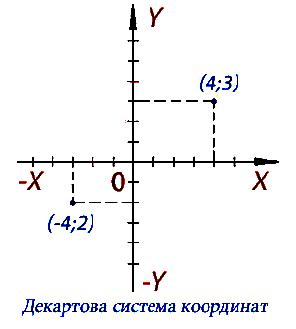
CИСТЕМЫ КООРДИНАТ
Ввод координат является одним из основных вопросов при работе с системой.
Всего в автокаде можно выделить три типа координатного ввода. При этом используются как декартова система координат, так и полярная.
Визуальные координаты
Этот способ ввода является наиболее простым: координаты точек вводятся пользователем непосредственно щелчком мыши в пространстве модели. Например,
вызвав команду отрезок | line мы можем рисовать линии щелкая левой кнопкой мыши по области пространства модели.
Завершить вызванную команду можно нажав клавишу <enter> или <Esc> .
Данной способ хорошо зарекомендовал себя при эскизном проектировании, где не требуется точных построений. Можно повысить точность этого способа ввода,
включив режим объектной привязки (osnap).
Абсолютные координаты
Вкачестве абсолютных координат могут выступать, как декартовы (XYZ), так
иполярные координаты. Особенностью абсолютной системы координат служит то,
что начало она имеет фиксированное начало отсчета (точку 0,0), относительно которой и происходят все построения. Точка в декартовой системе задается двумя координатами на плоскости, например:
5, 25
9
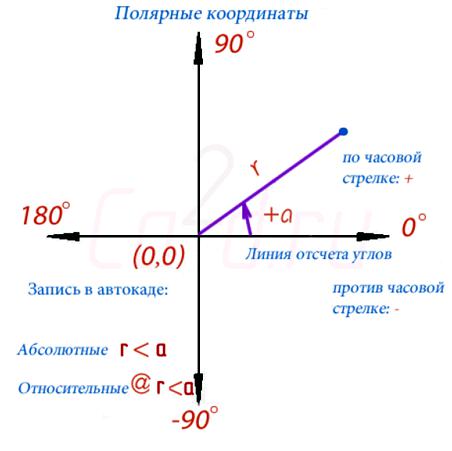
Здесь первая координата - это x, вторая – y. Если необходимо задать точку в трехмерном пространстве, то добавляется z (по умолчанию z=0):
3, -5.25, 9
Координаты могут быть как целыми числами, так и вещественными. В
полярных координатах мы указываем угол поворота и расстояние до точки. При этом в автокаде используется следующий тип записи расстояние < угол. Например:
5.25<60
Это означает, что точка находится на прямой проведенной под углом 600 на расстоянии 5.25 от начала отсчета. Если требуется координата z (z=10), то она указывается через запятую следующим образом:
5.25<60,10;
Относительные координаты
Точкой отсчета для относительных координат является последняя введенная точка. Для их обозначения служит символ @.
Запись относительных декартовых координат следующая: @ x, y, z
Запись относительных полярных координат: @ расстояние < угол, (z)
10
